1 关于旋转动画,:
如果在一个文字层和摄像机层上方的空白层上设置了文字Y轴90度旋转的动画后, 文字会成一条线消失, 然后这时复制一个文字层, 然后调整复制后的这个文字层Y轴角度为90度, 就可以实现, 立体旋转动画. 前提是, 第一个Y轴90度旋转调整的是空白层, 第二次调整的是复制后的层本身.
S 缩放大小 R 旋转属性 P 位置属性 E 效果属性 T 透明度属性 A 目标点位置 B 选取开始到时间线位置 N 选取结束到时间线位置 J 时间线归零位置 K 时间线到最后 U 收起层属性 或是展开属性 UU仅动画属性项目展开 V 选择工具 H 抓手工具. Y 锚点,也是目标点工具
以前接触过一些半于预合成的内容, 但一直认为它是用来把当前层变成预合成,然后进行编辑时可以在里面导入多个素材的作用, 其实它另一个作用就是: 比如一个合成里有多个层这里想把层合并, 那就可以按着SHIFT选住这多个层, 然后使用预合成, 这样就产生合并了, 这样方便后面的编辑.(注意其与群组的关系)
灯光,, 它本就是具有3D属性的层, 在建立了灯光层后, 如果看不到效果, 那就是底下的层没有打开3D属性, 如果看到的是黑的, 就把视角改成从上往下看的,俯视图, 然后观察一下灯光在哪个位置, 如果是在层的后面那么灯光是照不到的, 然后可以拖动Z轴使它在层的上面,可以照到的位置即可. 灯光的阴影, 其实在新建灯光时有这个选项, 那么在灯光层里也有打开投射阴影的选项, 如果还没有效果,就要找到要投身阴影的层点击,并打开材质属性,然后把投身阴影打开,即可. 如果阴影很大,证明灯光的距离近, 此时可以通过调节灯光的距离来控制阴影的大小, 下面还有阴影模糊和位置等参数, 可以设置关键帧动画.
首先要摄像机层中打开景深也就是场的深度功能, 打开后. 在场深度下面依次是焦距, 光圈, 模糊级别. 焦距是控制景深的长度, 光圈数值越大画面越模糊, 如果觉得不够模糊, 就开启下面的模糊级别可以使它更加模糊. 设置景深动画时, 两个素材层, 加上3D属性, 然后大小调好,设置好一个在前一个在后, 然后在焦距上零帧位置定义一个关键帧, 把光圈调大至模糊状态, 时间线拖到后面几秒处, 然后再把焦距数值改变, 就可以得到前面镜头从清晰到模糊,后面同时从模糊到清晰的效果. 在调节的过程中, 最好把摄像机切换为顶视图, 焦距离层越近就越清晰, 越远就模糊,根据这个原理来调整要达到的效果.
在两画面显示当中, 可以通过设置关键帧来制作动画, 在第左右两画面显示中,可以看到定义过的关键帧动画的路径, 通过调节路径,可以改变,动画的效果. 通常肉眼最适合的是50MM的和35MM的镜头
这个功能在层的任意一处增加了帧冻结后,整个层就会静止不动….要做特效的话, 就需要复制一个层, 然后进行层分离, 把分离出来的后一段往后拖动, 然后按着SHIFT键把静止的层拉到时间线位置, 再把时间线往后拉, 再把静止的层从后面拉到当前时间线位置. 就出现静帧效果了.
上回学过使用使用空白层建立父子关系可以使两个层跟踪同一个.但如果是一种特效比如是, 镜头光晕,让它跟目标移动, 如果还按照原来的方法, 建一个固体层, 然后在上面使用镜头光晕特效,改模式为屏幕, 然后如果直接建立父子关系,用以前的方法, 会发现,只是这个图层跟随目标在动, 但光晕并没有产生运动效果. 说明这种方法不可取, 这时需要用到的方法是: 一, 表达示, 镜头光晕的变化是由光源位置决定的, 下来要做的就是让光源位置的数据与下面空白层的数据达成一致. 按ALT点击光源位置的马表,看到后面的表达式,不需要设置, 用鼠标点击表达式建立父子关系的按钮,然后拖到下方空白层的位置属性上,就会发现, 光源位置的表达式里多了一些内容, 然后最实现了,光晕效果也同时跟踪运动. 二, 还有一种方法就是, 直接选中空白层的位置属性, 复制, 然后粘贴到光源位置的属性上, 达到同样效果.
的作用是传递数据,存储数据,当确定调整好跟踪目标后, 由于设置里面它给的只能选择一个层, 那其它多个层怎么办, 除了预合成之外, 另一方法就是空白层: 导入视频素材,然后建立固体层(或是视频素材),然后用路径画面形状,还可以打上文字,然后设置跟踪目标,进行跟踪,先不应用, 然后建立一个空白层,然后在编辑里把被跟踪目标选为空白层,然后应用,最后一步,把固体层和文字与空白层建立父子关系.

用鼠标拖动时间线至要剪切的地方, 然后再用鼠标零刻度点上面的滑块移动到要剪切的位置, 或是从后面移动,根据需要.然后在后面点右键点击 修整合成到工作区域, 中文有时翻译的不一样,意思就是剪切,第三个选项.
在文本层上绘制好路径后, 比如一条曲线. 可以设置遮罩外形为路径,然后在文本层里选择遮罩一, 然后在下面选项中点起始点, 可以定义关键帧动画. 使用路径文字可以制作出夸张跳跃的动画
里面15mm的镜头视野极为宽广, 可以看到广阔的空间, 但是会产生透视和变形..200mm的镜头视野范围极小, 可以看到非常小的空间. 35mm镜头与人眼的视力极为相似. 当改了这一数值后, 其它数值也会随之改变.. 视角的数值越小,观看的范围越小, 焦距长度的数值越小, 摄像机拍到的范围越大, 视野越宽广. 开启关于景深的焦距距离, 在焦距距离以外的图像会显得模糊, 以内的会很清晰
此项命令在动画菜单下的轨迹运动, 也叫跟踪运动/打开跟踪运动后, 可以点选追踪点,放置被追踪的图像上, 跟踪者会有两个方框, 内框是搜索区域, 外框是特征区域,他们都有四个控制点,可以用鼠标调节大小, 追踪点跟踪完后将以路径方式呈现. 在使用内框时要注意, 如果被跟踪者的速度过快的话, 在上一帧与下一帧两帧之间移动速度大的话, 我们要扩大内框的大小,以便查找.外框特征区域,用来记录对象的形象特征来进行追踪. 其实运动追踪的意思也就是把两个层合在一起进行同时同路径运动. 旋转追踪时, 会出现另外两个框, 把它拖到要追踪的图像上就可以了,操作和上面一样. 如果在跟踪过程中, 路径中出现断连或有问题的点时, 可以把时间帧拖到断点前重新启动跟踪, 这样可以把中间断的部份覆盖,使其完整. AE运动追踪中透视拐角跟踪类型(替换视频中的某个图像), 方法和要领: 一定要先建立一个实体层, 当然点完运动跟踪后,要把运动类型改为透视拐角, 然后会出现四个点, 把这四个点分别放在要替代的图像周围, 注意, 如果某一个角不清晰,或是反差小, 可以把这个角放在周围清晰的地方, 而点要放在那第四个角上, 这样不会影响他们之关系的运动关系. 应用好了运动跟踪后, 单击实体层, 选择图层里的预合成, 然后选择第一项, 意思是新建的合成将变成当前层, 而效果将全部运用到另一个图像上, 也就是说不会出现新的合成项目,而是把当前的实体层变成了一个合成… 当然如果要编辑这个合成时, 可以按着ALT键双击这个层,或是直接双击项目面版中这个合成就可以了, 在编辑的时候,可以在实体层上打文字,或是放视频,或是图像.
这一项命令,可以让拍摄时抖动的画面变得很清晰很稳定.像是用了三角架一样.方法是: 跟上面相反, 使用稳定跟踪, 但是要勾选位置和旋转两个选项,然后先设置一个跟踪点, 这个点要注意,一定要设置在色彩反差比较大的位置上, 然后再设置一个跟踪点, 然后播放, 然后应用. 原理是, 这两个跟踪点会互相移动,来保持画面的平稳
在调节层上施加的所有效果,都可以直接应用在调节层下面的所有图层上, 而下面的图层本身是没有加效果的, 比如调节层下方有五个图片, 在调节层上加模糊特效, 那下方的所有图层都会变模糊, 而隐藏调节层后, 一切就会恢复原样. 当然, 渐变啊, 色阶啊,所有的效果都一样道理
也可以复制多个图层,比如在PS里做的一个小鸟, 旋转帧动画制作过程中, 输入旋转周为1就是顺时针转, -1就是逆时针转. 相同的时间内,旋转周越大, 转的速度越快 6fo" 不透明度帧动画制作过程中,可以从出发点到结束点设置不透明度为0-100, 复制多个图层,比如小鸟, 然后把每个层从时间线上往后拖一点,错开距离,会产生幻影的效果. 就好像佛山无影脚
背景需要是白色的也就是要建一个白色底的固体层,然后进行羽化, 设置模式为叠加,再进行位置帧动画后,会产生背景层出现一道光的滑过效果,当然遮罩可以设计出多种丰富的,举一反三. 还可以再背景层再设置一个镜头光晕, 让它和遮罩的路径一致, 效果会更好.遮罩的用处非常广,一辆汽车的高光部分,就可以用上面的方法,制作出一道光的滑过, 当然这用的是叠加模式
可以先在PS里做一个黑白图片, 然后导进AE里, 一定要放在背景层的上方, 然后模式改为亮度蒙版. 这样,白色部份是显示出来的,黑色是看不到的, 显示的形状取决于白色部份是什么形状的. 如果想要达到相反的效果, 就是黑色能看到,白的看不到, 就把模式改为第四种, 反转亮度蒙版. 也可以利用多个遮罩层来实现自定义的转场效果. 举一反三. 而且刚发现这个还可以与粒子结合自己来做转场
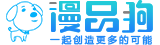
 搜索
搜索 









